word文档怎么下载到电脑桌面上 word文档导出到桌面
更新时间:2024-05-01 17:56:00作者:jiang
在日常工作和学习中,我们经常会用到Word文档来编辑和保存重要的文件,但是有时候我们可能会遇到需要将Word文档下载到电脑桌面上或导出到桌面的情况。如何实现这两个操作呢?接下来我们将介绍一下具体的步骤和方法。
方法如下:
1.首先在电脑中找到要保存到桌面的word文档,之后打开这个word文档。
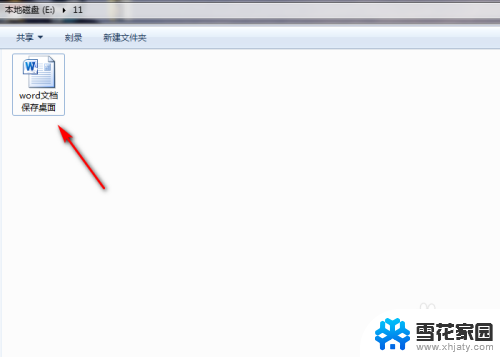
2.成功打开word文档后,接着点击word文档左上角的【文件】功能。
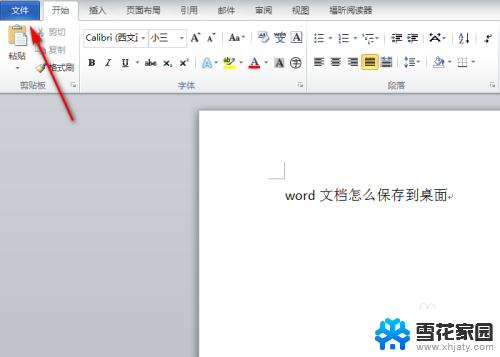
3.进入到【文件】页面后,接着再点击该页面左上角的【另存为】功能。
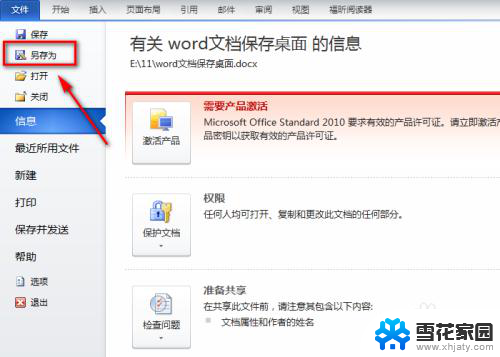
4.此时会弹出【另存为】对话框,接着在对话框左侧选中【桌面】。如图所示。
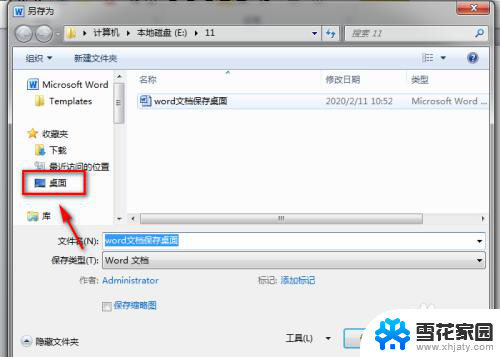
5.选中【桌面】后接着再点击【另存为】对话框中的【保存】功能。
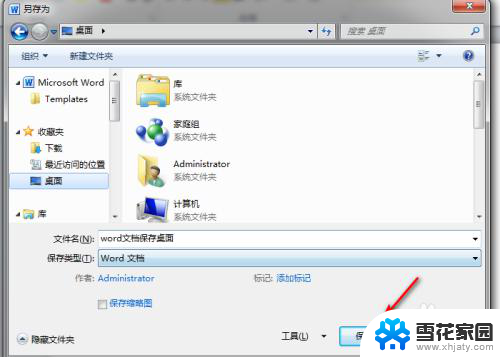
6.这样就成功把该word文档保存到电脑的桌面上了,之后在电脑桌面上就能找到该word文档了。

以上是如何将Word文档下载到电脑桌面的全部内容,如果有不清楚的用户,可以按照小编的方法进行操作,希望能够帮助到大家。
word文档怎么下载到电脑桌面上 word文档导出到桌面相关教程
-
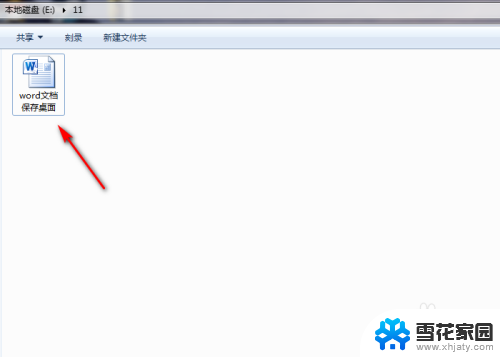 word文档怎么放到桌面上 word文档保存到桌面的具体步骤
word文档怎么放到桌面上 word文档保存到桌面的具体步骤2024-01-13
-
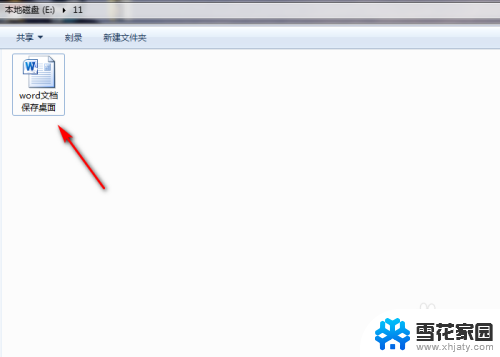 做好的word文档怎么保存到桌面 word文档保存到桌面步骤
做好的word文档怎么保存到桌面 word文档保存到桌面步骤2024-05-10
-
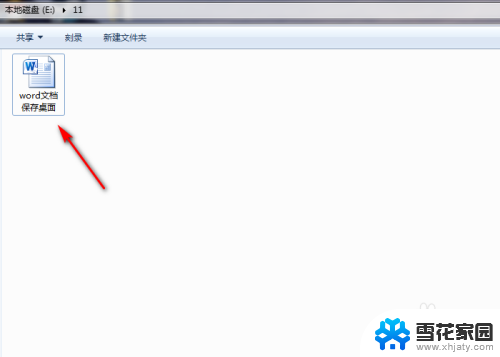 怎么把word弄到电脑桌面 word文档保存到桌面步骤
怎么把word弄到电脑桌面 word文档保存到桌面步骤2024-07-14
-
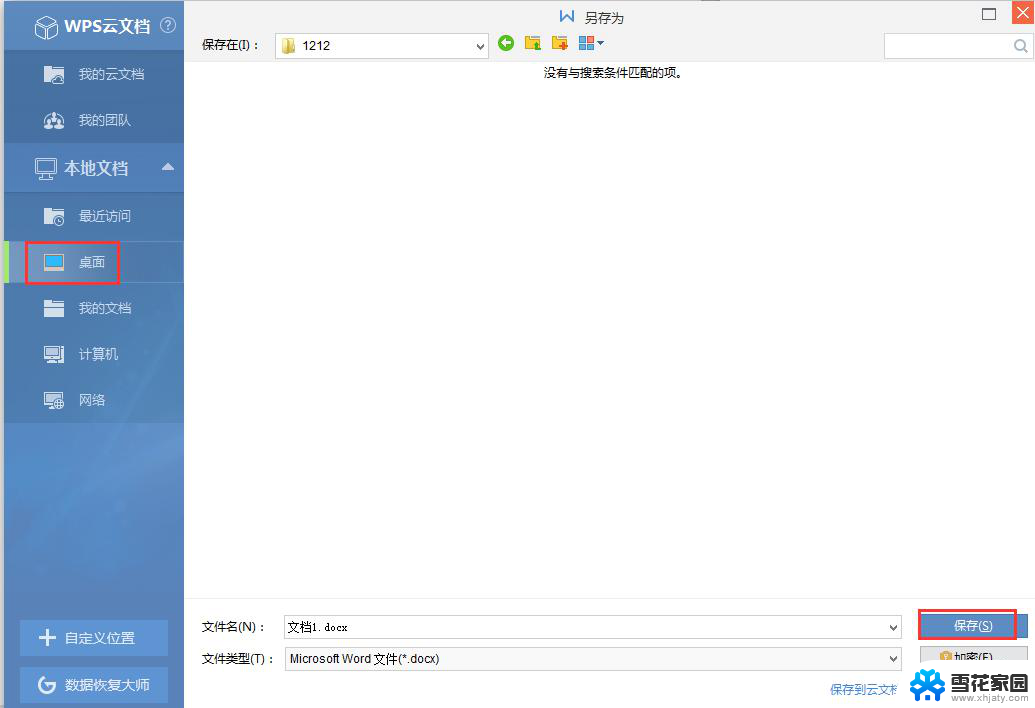 wps怎摸把文档弄到桌面 wps如何将文档移动到桌面
wps怎摸把文档弄到桌面 wps如何将文档移动到桌面2024-02-16
- 金山文档怎么保存到电脑桌面 金山文档如何保存文件到桌面
- wps文件怎样保存到桌面 WPS文档如何保存到桌面
- wps电脑怎样另存到桌面 wps电脑版如何将文档另存到桌面
- word文档最上面显示不出来 Word文字上半部分不显示怎么解决
- 电脑word文档在电脑那里面能找到 在电脑上查找word文档的方法
- excel表格怎么放到word文档里 在Word中导入Excel表格的教程
- 电脑微信设置文件保存位置 微信电脑版文件保存位置设置方法
- 增值税开票软件怎么改开票人 增值税开票系统开票人修改方法
- 网格对齐选项怎么取消 网格对齐选项在哪里取消
- 电脑桌面声音的图标没了 怎么办 电脑音量调节器不见了怎么办
- 键盘中win是那个键 电脑键盘win键在哪个位置
- 电脑如何连接隐藏的wifi网络 电脑如何连接隐藏的无线WiFi信号
电脑教程推荐